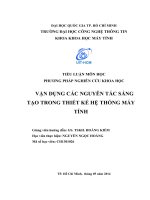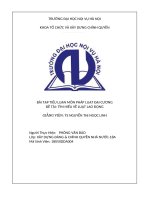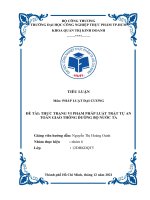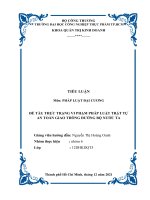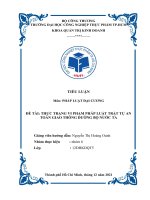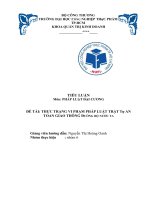TIỂU LUẬN MÔN ĐƯỜNG ỐNG BỂ CHỨA Đề tài Tìm hiểu về phần mềm Pipe Flow Expert trong thiết kế hệ thống đường ống
Bạn đang xem bản rút gọn của tài liệu. Xem và tải ngay bản đầy đủ của tài liệu tại đây (2.76 MB, 53 trang )
<span class="text_page_counter">Trang 1</span><div class="page_container" data-page="1">
<b>TRƯỜNG ĐẠI HỌC BÁCH KHOA HÀ NỘI</b>
<b>VIỆN KỸ THUẬT HĨA HỌC</b>
<b>---o0o---TIỂU LUẬN MƠN ĐƯỜNG ỐNG BỂ CHỨA</b>
<b>Đề tài: Tìm hiểu về phần mềm Pipe Flow Expert trong thiết kế hệ thống đường ống</b>
Giảng viên hướng dẫn: TS. Nguyễn Anh VũSinh viên thực hiện:
</div><span class="text_page_counter">Trang 2</span><div class="page_container" data-page="2"><small>1.2.Cấu trúc của hệ thống đường ống...8</small>
<small>1.3.Dữ liệu đầu vào và dữ liệu đầu ra...9</small>
<small>2.Giao diện của phần mềm Pipe Flow Expert...10</small>
<small>2.1.Thanh công cụ...10</small>
<small>2.1.1.Thanh Menu...10</small>
<small>2.1.2.Thanh công cụ vẽ...11</small>
<small>2.1.3.Thanh truy xuất nhanh...11</small>
<small>2.1.4.Thanh quản lý tab...11</small>
<small>2.2.Thanh thông tin ống và nút mạng...11</small>
</div><span class="text_page_counter">Trang 4</span><div class="page_container" data-page="4"><b>DANH MỤC HÌNH</b>
Hình 1. Giao diện phần mềm Pipe Flow Expert 7.30 10
Hình 4. Thêm van và fittings trên đường ống 13
Hình 9. Các dịng chảy trong Pipe Flow Expert 21 Hình 10. Cửa sổ Fuild Zone Menu 22 Hình 11. Nút Transfer Selected Fluid trong bảng Fuild data 23 Hình 12. Bảng Fluid Properties trong hộp thoại Fluid data 23 Hình 13. Nút Add new fluid data trong bảng Fuild data 24 Hình 14. Nút Add to Fluid Data trong bảng Fluid data 25 Hình 15. Tên Fluid đang sử dụng 25 Hình 16. Thơng tin của nút được chọn 26 Hình 17. Chú thích 1 thơng tin nút 27 Hình 18. Chú thích 2 thơng tin nút 27 Hình 19. Bảng Set Flow Demands 28 Hình 20. Lưu lượng dịng vào và dịng ra ống 28 Hình 21. Nút áp suất điểm cuối 28 Hình 22. Biểu tượng các loại bể chứa 29 Hình 23. Thơng tin bể chứa được chọn 29 Hình 24. Chú thích thơng tin bể chứa 30 Hình 25. Bảng Configuration Options 31 Hình 26. Thơng tin đường ống được chọn 32 Hình 27. Chú thích thơng tin đường ống 32 Hình 28. Bảng thơng số kích thước của ống 34 Hình 29. Bảng thơng số vật liệu ống 35
</div><span class="text_page_counter">Trang 5</span><div class="page_container" data-page="5">Hình 30. Giao diện mở ra khi chọn More trong Node Pane của Pipe 36 Hình 31. Thao tác thay đổi hướng dịng chảy trong ống 36 Hình 32. Tab thêm van và phụ kiện cho đường ống 38 Hình 33. Lỗ dẫn vào và ra ống liên kết với bể chứa 39
Hình 35. Giao diện Pump Data 41
Hình 37. Thư viện bơm có sẵn của phần mềm (Pump Library) 42 Hình 38. Giao diện của tab Pump Data khi đã chọn bơm 43
Hình 44. Kết quả hiện thị trên ống số 8 49 Hình 45. Sơ đồ hệ thống ống dẫn nước trong hộ gia đình 50 Hình 46. Mơ phỏng hệ thống ống dẫn nước trong hộ gia đình 50 Hình 47. Kết quả mơ phỏng hệ thống ống dẫn nước trong hộ gia đình 51 Hình 48. Bảng kết quả hiển thị về ống 51 Hình 49. Bảng kết quả ở nút ống 52 Hình 50. Bảng hiển thị dữ liệu về năng lượng 52
</div><span class="text_page_counter">Trang 6</span><div class="page_container" data-page="6"><b>MỞ ĐẦU</b>
Trong công nghiệp, để đảm bảo hoạt động tối ưu của một hệ thống ống dẫn địi hỏi phải có thiết kế hợp lý và phương án tính tốn chính xác, nhanh chóng, tiện lợi. Những năm trước đây, việc tính tốn mạng lưới cấp nước thường áp dụng phương pháp thủ công của Lobachep, Hardy Cross, Anđriasép (1930), N.N Abramop (1965). Nhưng từ năm 1985 trở lại đây, nhờ sự tiến bộ của công nghệ thông tin nên các phương pháp truyền thống được phát triển thành các chương trình phần mềm tính tốn, kiểm tra và mô phỏng chế độ thuỷ lực trong hệ thống ống, đồng thời các thuật tốn phân tích cũng ngày càng trở nên phức tạp hơn, phương pháp mô phỏng tiến gần hơn tới trạng thái chảy trong thực tế. Hiện nay, có rất nhiều mơ hình tính tốn thủy lực mạng lưới cấp, như phần mềm tính toán thủy lực độc lập Loop, Epanet (EPA – Mỹ), Pipe Flow Expert (DaxeSoft – Anh), WaterCad (Bently – Mỹ), Mike Net (DHI – Đan Mạch), .... Mỗi mơ hình đều có ưu điểm, nhược điểm riêng, nên khi áp dụng vào nghiên cứu, tính tốn thiết kế cơng trình, địi hỏi người kỹ sư phải lựa chọn phương án tính tốn và phương pháp mơ phỏng phù hợp.
Trong đó, phần mềm Pipe Flow Expert cho phép vẽ một hệ thống đường ống phức tạp và phân tích các đặc điểm của hệ thống đó, tính tốn lưu lượng ổn định và áp suất tương ứng của hệ thống, nó cho phép ban phân tích hiệu quả những hệ thống thay đổi dưới điều kiện vận hành khác nhau. Và nó có một số ưu điểm mà các phần mềm khác không có hoặc khơng thể hiện được, như mơ phỏng mạng lưới kiểu 3D, mô phỏng hệ thống mạng lưới cấp nước trong nhà....
<b>Do đó, chúng em lựa chọn đề tài “Tìm hiểu phần mềm Pipe Flow Expert trong</b>
<b>thiết kế hệ thống đường ống”. Bài tiểu luận nêu ra được một số thao tác làm việc cơ bản</b>
với phần mềm, các lưu ý khi làm việc và mô phỏng được hệ thống đường ống dẫn nước trong hộ gia đình.
</div><span class="text_page_counter">Trang 7</span><div class="page_container" data-page="7"><b>1. Giới thiệu về phần mềm Pipe Flow Expert</b>
<b>1.1.Ý nghĩa của phần mềm</b>
Pipe Flow Expert là một ứng dụng phần mềm hàng đầu để mơ hình hóa thủy lực của các hệ thống ống. Nó có giao diện dễ sử dụng và tốt nhất, giúp dễ dàng vẽ sơ đồ của bất kỳ hệ thống đường ống nào, bao gồm các hệ thống có nhiều bể chứa, máy bơm, phụ kiện, van, FCVs, PRVs, BPVs và các thành phần khác.
Pipe Flow Expert là phần mềm giúp các kỹ sư ngày nay thiết kế, phân tích và giải quyết một loạt các vấn đề xác định dòng chảy và tổn thất áp suất trong mạng lưới đường ống. Sau khi hồn thành, Pipe Flow Expert giải quyết mơ hình đường ống để tìm điều kiện trạng thái ổn định cân bằng, tính tốn tốc độ dịng chảy và áp suất giảm trong toàn hệ thống.
Phần mềm này cho phép vẽ một hệ thống đường ống phức tạp và phân tích các tính năng của hệ thống khi dịng chảy đang diễn ra. Pipe Flow Expert tính tốn các điều kiện cân bằng lưu lượng và áp suất của hệ thống. Phần mềm cũng cho phép thực hiện phân tích các hệ thống thay thế trong điều kiện hoạt động khác nhau.
- Tốc độ lưu lượng của mỗi ống - Áp suất tại mỗi điểm nối
- Giá trị đường áp lực nước HGL (Hydrauliv Grade Line) - Các điểm hoạt động của bơm
- NPSHa tại đầu vào bơm
<b>1.2.Cấu trúc của hệ thống đường ống</b>
</div><span class="text_page_counter">Trang 8</span><div class="page_container" data-page="8">Các hệ thống ống dẫn có thể rất đơn giản với một ống đơn hoặc là một mạng lưới phức tạp với hàng trăm ống nối. Chúng có thể đơn giản như một đường ống dẫn nước từ một bể chứa này sang bể chứa khác hay có thể phức tạp hơn với nhiều đường ống nối liền để phân phối chất lỏng trên một diện tích rộng.
Hệ thống đường ống được mơ hình bằng cách thể hiện các điểm nút và các đường ống nối trên một khung vẽ. Các đường ngang, dọc hoặc dốc có thể được sử dụng để kết nối một nút này với một nút khác. Các đường ống có thể thay đổi về kích cỡ và tính chất. Sự thay đổi này thường sẽ liên quan đến sự thay đổi độ cao từ điểm này sang điểm khác.
Hệ thống đường ống có thể bao gồm nhiều module như bể chứa, trạm nén khí, bơm, van, thiết bị kiểm sốt dịng chảy, thiết bị trao đổi nhiệt và các thành phần khác ảnh hưởng đến dòng chảy đường ống.
<b>1.3.Dữ liệu đầu vào và dữ liệu đầu ra</b>
Dữ liệu đầu vào mô tả hệ thống được nhập bởi người dùng thường bao gồm: - Đường kính trong, độ nhám và chiều dài của ống kết nối.
- Độ cao của điểm nối (nút).
- Lưu lượng vào và ra tại mỗi điểm nối (nếu áp dụng). - Dữ liệu cao, áp suất bề mặt cho mỗi bể chứa.
Hộp thoại nhập liệu được đặt ở phía bên tay trái của giao diện chương trình. Các hộp thoại chứa thơng tin đầu vào này sẽ hiển thị cho nút hiện tại hoặc đường ống, đồng thời hộp thoại này cũng được sử dụng để sửa đổi dữ liệu của module hiện tại.
Dữ liệu đầu vào và các thông tin hiển thị trên bản vẽ cũng như trong bảng kết quả có thể có thứ nguyên thuộc hệ SI hoặc hệ đo lường Anh cho phù hợp với yêu cầu. Dữ liệu cho từng module được sửa đổi tại bất kì thời điểm nào trong quá trình thiết kế.
Các kết quả được báo cáo sau q trình thiết kế và phân tích bao gồm: - Dòng chảy của mỗi ống
- Vận tốc của chất lỏng trong mỗi ống - Các yếu tố ma sát
- Các tổn thất áp suất do ma sát - Áp suất tại mỗi điểm nút
</div><span class="text_page_counter">Trang 9</span><div class="page_container" data-page="9">Các kết quả này hồn tồn có thể xem trên bản vẽ hiển thị trên giao diện chính hoặc thơng qua các bảng kết quả.
<b>2. Giao diện của phần mềm Pipe Flow Expert</b>
Phần mềm Pipe Flow Expert có giao diện trực quan, dễ sử dụng bao gồm 3 phần chính: Thanh công cụ, thanh thông tin ống và nút mạng, khu vực vẽ.
<b>Hình 1. Giao diện phần mềm Pipe Flow Expert 7.302.1.Thanh công cụ</b>
Thanh công cụ gồm các thành phần: thanh Menu, thanh truy cập nhanh, thanh hiển thị thông số dịng và quản lý các tab, thanh cơng cụ vẽ.
<b>Hình 2. Thanh cơng cụ</b>
<b>2.1.1. Thanh Menu</b>
Thanh Menu bao gồm:
</div><span class="text_page_counter">Trang 10</span><div class="page_container" data-page="10">- File: Tạo mới, lưu file, lưu ảnh màn hình, mở file, xuất ra pdf, in. - Edit: Cắt, sao chép, xóa, xoay
- Units: Lựa chọn và tùy chỉnh các hệ đơn vị - Fluid: Tạo, chỉnh sửa các Fluid Zones - Drawing: Thay đổi nhãn, thông số ống.
- Tools: Chỉnh sửa cài đặt của phần mềm và trang vẽ
- Tạo các bể chứa, nút mạng, đường ống, van, bơm, thay đổi áp suất - Các công cụ chỉnh sửa: cắt, sao chép, dán, xoay
<b>2.1.3. Thanh truy xuất nhanh</b>
Thanh truy xuất nhanh là thanh công cụ gồm các biểu tượng của các chức năng quan trọng giúp cho người dùng có thể truy cập và chỉnh sửa nhanh chóng bản vẽ. Về cơ bản nó có chứa một số chức năng sau đây:
- Mở tập tin cũ và tạo tập tin mới
- Lưu dưới dạng file ảnh và pdf và in bản vẽ
- Chỉnh sửa góc nhìn, thơng số ống, thơng số ống, đơn vị
<b>2.1.4. Thanh quản lý tab</b>
</div><span class="text_page_counter">Trang 11</span><div class="page_container" data-page="11">Thanh quản lý tab dùng để quản lý các tab (thẻ). Mỗi thẻ ứng với một bản thiết kế. Đây là tính năng rất thuận tiện cho người sử dụng để có thể dễ dàng làm việc với nhiều bản vẽ cùng một lúc.
<b>2.2.Thanh thơng tin ống và nút mạng</b>
<b>Hình 3. Thanh thơng tin</b>
<b>2.2.1. Thông tin nút mạng</b>
Trong phần thông tin nút mạng này ta có thể thay đổi được thơng số của các nút mạng.
Chọn nút mạng → Type lựa chọn loại nút mạng bao gồm bể chứa (Tank) hay điểm giao nhau (Join Point)
Đối với bể chứa, ta cần thiết lập các thông số: - Áp suất bề mặt
- Mực chất lỏng
- Độ cao so với mặt nước biển (Elavation)
- Đối với điểm giao cắt ta cần thiết lập các thông số - Độ cao so với mặt nước biển của điểm giao cắt - Lưu lượng vào
- Lưu lượng ra
<b>2.2.2. Thơng tin ống</b>
Trong mục dưới ta có thể thay đổi các thông số: màu sắc, tên tuyến ống, chiều dài, kích thước cũng như vật liệu của ống. Ngồi ra cịn có thể thêm vào trên tuyến ống các van, khuỷu, bơm, cũng như sự mất mát áp suất trên tuyến ống.
</div><span class="text_page_counter">Trang 12</span><div class="page_container" data-page="12"><b>Hình 4. Thêm van và fittings trên đường ống2.3.Khu vực vẽ</b>
Khu vực vẽ được chia thành các ô nhỏ (Grid). Bên dưới khu vực vẽ là thanh trạng thái cho biết tọa độ trên khu vực vẽ cũng như các gợi ý cho việc sử dụng phần mềm.
Để phóng to và thu nhỏ bản vẽ ngoài việc sử dụng các nút trên thanh cơng cụ cịn có thể dùng con lăn chuột để tăng tốc độ thao tác.
<b>3. Thao tác thiết kế</b>
<b>3.1.Tạo hệ thống ống mới</b>
</div><span class="text_page_counter">Trang 13</span><div class="page_container" data-page="13">Nhấn nút New Grid, hoặc chọn File | New để tạo một mạng lưới vẽ mới. Sau khi tạo một hệ thống đường ống, nên thiết lập các lựa chọn như về hệ đơn vị sẽ sử dụng. Các nhãn được sử dụng trên bản vẽ hệ thống đường ống có thể được thay đổi sao cho các mục cụ thể được lựa chọn để hiển thị hoặc loại bỏ theo yêu cầu. Các thiết lập cấu hình cho một hệ thống đường ống có thể được sửa đổi bất cứ lúc nào, tuy nhiên việc xác định lựa chọn trước sẽ làm cho nó dễ dàng hơn khi bắt đầu q trình vẽ.
<b>3.2.Thiết kế một hệ thống ống </b>
Để thiết kế một hệ thống đường ống:
- Xác định dòng của hệ thống ống và các tính chất của dịng - Thêm bể chứa dùng cho hệ thống
- Thêm các điểm nối thích hợp vào hệ thống - Thêm các đường ống dùng trong hệ thống
- Thêm các phụ kiện phù hợp (bơm, van, …) vào hệ thống - Thêm các dòng vào hệ thống
- Thêm áp suất dòng vào hệ thống
- Tính áp suất, tổn thất áp suất và các kết quả của hệ thống đường ống
<b>3.3.Lưu tập tin</b>
Khi hệ thống được lưu trong Pipe Flow Expert tạo thành tệp *.pfe. Để lưu hệ thống đường ống ta thực hiện các bước:
- Nhấn vào nút Save File, trên thanh công cụ hoặc chọn File | Save để mở hộp thoại Save As.
- Gõ tên thư mục vào ô File Name
<b>3.4.Thay đổ chế độ xem – Nút bật/tắt chế độ isometric</b>
Hệ thống ống Pipe Flow Expert có thể được hiển thị ở chế độ Isometric hoặc chế độ Standard mà không làm thay đổi các thông tin tuyến ống như kích thước đường ống, chiều dài đường ống, độ cao nút, …
Khi chuyển từ chế độ Isometric (mặt phẳng) sang chế độ Standard, bất kỳ đường thẳng đứng nào từ chế độ isometric đều được vẽ ở 45 độ. Do Pipe Flow Expert không cho
</div><span class="text_page_counter">Trang 14</span><div class="page_container" data-page="14">phép có các nút trùng trên nút khác hoặc các nút nằm trên ống để tránh gây nhầm lẫn. Để thay đổi chế độ xem hệ thống:
- Nhấn nút ISO Mode On/Off Toggle trên thanh công cụ - Một chế độ xem mới của hệ thống sẽ được hiển thị
- Chọn chế độ “Drag và Move” và điều chỉnh các vị trí nút theo yêu cầu
- Sử dụng menu của bản vẽ để lựa chọn “Isometric Tank View From Right” hay “Isometric Tank View From Left”.
<b>3.5.Lưu hình ảnh màn hình</b>
Để lưu hình ảnh hiện tại được hiển thị trong ô bản vẽ: - Nhấn vào File Menu và chọn Save Screen Image - Một hộp thoại để lưu file được mở ra.
- Chọn vị trí muốn lưu file - Nhập tên muốn lưu
- Chọn Save để lưu hình ảnh jpeg của bản vẽ
<b>Hình 5. Lựa chọn hệ đơn vị</b>
</div><span class="text_page_counter">Trang 15</span><div class="page_container" data-page="15"><b>3.6.Chọn nhãn</b>
Trong Pipe Flow Expert, có thể lựa chọn nhãn cho một hệ thống đường ống để hiển thị trong khung vẽ. Việc ghi nhãn cho hệ thống đường ống ở tab Labeling của hộp thoại Configuration Options. Để thiết lập các labeling cho hệ thống ống:
<b>1. Nhấp vào nút Choose Labeling, , trên thanh công cụ để mở tab Labelingcủa hộp thoại Configuration Options. </b>
2. Chọn các ô bên cạnh các tùy chọn ghi nhãn bạn muốn áp dụng cho hệ thống đường ống trong phần ống, phụ kiện, bơm và nút.
3. Nhấp vào một trong các tùy chọn ghi nhãn trong Pipe Results , Fitting Results , Pump Results và Node Results để xác định kết quả tính tốn nào của hệ thống đường ống được hiển thị trong khung vẽ.
4. Nhấn OK để lưu và đóng hộp thoại Configuration Options.
5. Để loại bỏ một lựa chọn nhãn, bỏ tích ô bên cạnh nhãn đó trong tab Labeling.
</div><span class="text_page_counter">Trang 16</span><div class="page_container" data-page="16"><b>Hình 6. Labeling tab3.7.Chọn đơn vị</b>
Pipe Expert Flow có thể sử dụng một tập hợp các đơn vị Metric hoặc Imperial được chọn trước cho các hạng mục như chiều dài, đường kính, độ cao, tốc độ dịng chảy, lưu lượng, vận tốc, tổn thất đầu, vv, hoặc nếu người dùng muốn, các đơn vị có thể được thay đổi trong danh sách dưới đây cho một mục cụ thể trên cơ sở cá nhân (cho phép bất kỳ kết hợp nào của các đơn vị được yêu cầu).
Nhấp vào nút công cụ chọn đơn vị, , để hiển thị các lựa chọn đơn vị cấu hình tùy chọn.
Mỗi mục có một danh sách thả xuống của các đơn vị liên kết. Chọn bất kỳ hỗn hợp của các đơn vị theo yêu cầu từ nhiều sự lựa chọn được cung cấp. Giá trị kết quả sẽ được
</div><span class="text_page_counter">Trang 17</span><div class="page_container" data-page="17">chuyển đổi thành các đơn vị đã chọn và được hiển thị trên bản vẽ và trong các bảng kết quả. Các đơn vị có thể được thay đổi bất cứ lúc nào, ngay cả trong chế độ kết quả, nơi các giá trị trên bản vẽ sẽ chuyển đổi và cập nhật ngay lập tức.
Các lựa chọn đơn vị hiện tại sẽ được lưu với hệ thống và sau đó được khơi phục khi được tải lại.
Mẹo: Bạn có thể tạo bản vẽ ‘trống’ và chọn một tập hợp các đơn vị ưu tiên. Sau đó, bạn có thể lưu hệ thống 'trống' này và gọi nó là ‘defaults.pfe’. Bây giờ bạn có thể tải tệp ‘defaults.pfe’ bất cứ khi nào bạn muốn bắt đầu một hệ thống mới với các đơn vị đã chọn được chọn trước của bạn.
Có thể tùy chỉnh các đơn vị và giá trị mặc định cho từng mục riêng trong hệ thống
<b>bằng cách dùng hộp thoại Configuration Options như sau: </b>
<b>1. Nhấn nút Choose Units, , trên thanh công cụ, hoặc chọn Specific Units từ</b>
<b>Units menu để mở tab Units ở hộp thoại Configuration Options. </b>
</div><span class="text_page_counter">Trang 18</span><div class="page_container" data-page="18"><b>Hình 7. Units tab</b>
2. Lựa chọn hoặc nhập các đơn vị cho mỗi lạo thông số ở trên tab 3. Nhấn ‘OK’ để lưu và đóng hộp thoại Configuration Options.
<b>3.8.Chọn đường ống mặc định</b>
Dùng trong trường hợp muốn sử dụng kiểu ống tương tự nhau trong hệ thống ống. Để lựa chọn đường ống mặc định cho hệ thống:
1. Chọn nút Set Default Pipe cho bản vẽ, , trên thanh công cụ để mở tab Default Values ở hộp thoại Configuration Options.
</div><span class="text_page_counter">Trang 19</span><div class="page_container" data-page="19"><b>Hình 8. Pipe Settings Tab</b>
2. Lựa chọn đường kính, vật liệu, chiều dài cho ống mặc định hay thêm các fitting cho ống, …
3. Nhấn OK để lưu và đóng hộp thoại Configuration Options.
Trong trường hợp hệ thống gồm các ống khác nhau thì cũng dễ dàng tùy chỉnh ở phía trái màn hình khi đã nhấn chọn vào đường ống hay nút.
<b>3.9.Fluid zone</b>
</div><span class="text_page_counter">Trang 20</span><div class="page_container" data-page="20">Một hệ thống đường ống có thể bao gồm tới 20 vùng chất lỏng khác nhau. Tỷ trọng và độ nhớt của từng vùng chất lỏng phải được xác định bởi người sử dụng. Mỗi ống trong hệ thống được liên kết với một vùng chất lỏng cụ thể. Tỷ trọng và độ nhớt của vùng chất lỏng ống được sử dụng để tính tốc độ dịng chảy và tổn thất áp suất. Ống là nền nổi bật để xác định vùng chất lỏng liên quan của chúng. Với Pipe Flow Expert, người dùng có thể thiết kế hệ thống đường ống với những dịng vật chất có thơng số xác định do người dùng thiết lập, ví dụ như tỷ trọng và độ nhớt. Tuy nhiên phần mềm sẽ khơng tính tỷ trọng và độ nhớt của các dịng trộn lẫn.
<b>Hình 9. Các dịng chảy trong Pipe Flow Expert</b>
Mỗi ống trong một hệ thống có thể được kết hợp với một dịng có sẵn. Tỷ trọng và độ nhớt của dịng liên quan sẽ được sử dụng để tính tốn tốc độ dịng chảy và tổn thất áp suất trong mỗi ống. Hầu hết các hệ thống chỉ có thể có một dịng chảy, do đó khi ta thiết lập hệ thống mới từ hệ thống cũ, mỗi ống mới sẽ được liên kết với dòng liên kết với đường ống mặc định. Thay đổi dữ liệu chất lỏng sẽ ảnh hưởng đến tính tốn dịng chảy và tổn thất áp suất cho tất cả ống liên kết với dịng vào.
Để xác định tính chất lỏng và chất lỏng cho vùng nước đang được chọn:
</div><span class="text_page_counter">Trang 21</span><div class="page_container" data-page="21">- Bước 1: Trên thanh công cụ, chọn Fluid để mở menu dòng. Cửa sổ Fluid Zone Menu hiện ra, chọn Change Fluid:
<b>Hình 10. Cửa sổ Fuild Zone Menu</b>
- Bước 2: Chọn dòng chứa trong hệ thống đường ống từ danh sách Cơ sở dữ liệu dòng (Fluid Properties Database) bằng cách nhấn vào nút Transfer Selected Fluid hoặc nhấn đúp vào dịng đã chọn:
</div><span class="text_page_counter">Trang 22</span><div class="page_container" data-page="22"><b>Hình 11. Nút Transfer Selected Fluid trong bảng Fuild data</b>
Dòng đã chọn được hiển thị trong bảng Fluid properties (tính chất dịng) của hộp thoại Fluid data:
<b>Hình 12. Bảng Fluid Properties trong hộp thoại Fluid data</b>
</div><span class="text_page_counter">Trang 23</span><div class="page_container" data-page="23">- Bước 3: Chỉnh sửa các tính chất dịng có thể dùng ở trong bảng Fluid Properties. Những chỉnh sửa này sẽ chỉ ảnh hưởng đến tính chất dịng của hệ thống thiết lập, không ảnh hưởng đến dữ liệu cơ sở database.
- Bước 4: Nhấn vào Save để lưu. Dữ liệu dòng sẽ được sử dụng với dòng đang được chọn.
* Lưu ý: Ở bước 2, nếu dịng khơng có trong danh sách Cơ sở dữ liệu dòng, nhấn nút Thêm dữ liệu dòng (Add new fluid data) để thêm các dữ liệu dịng mới vào danh sách:
<b>Hình 13. Nút Add new fluid data trong bảng Fuild data</b>
- Nhập các thông số cho dịng, sau đó nhấn Add to Fluid Data, dịng sẽ được đưa vào Cơ sở dữ liệu dòng:
</div><span class="text_page_counter">Trang 24</span><div class="page_container" data-page="24"><b>Hình 14. Nút Add to Fluid Data trong bảng Fluid data</b>
Tên của dòng sử dụng được hiển thị bên cạnh nút Fluid góc trái trên thanh cơng cụ:
<b>Hình 15. Tên Fluid đang sử dụng3.10. Nút (Node)</b>
</div><span class="text_page_counter">Trang 25</span><div class="page_container" data-page="25">Nút, hay còn được gọi là điểm nối, được định nghĩa là nơi có hai hoặc nhiều ống gặp nhau trong một hệ thống đường ống. Trong giao diện của Pipe Flow Expert, nút được kí hiệu là các chấm với các màu sắc khác nhau. Ta có thể thêm ống trước rồi thêm nút sau, hoặc tạo nút trước rồi kết nối chúng với ống đều được. Nếu muốn thêm một nút vào một ống để chia ống thì ta phải tự thiết lập lại chi tiết ống cho mỗi phần của đường ống.
Có 3 loại nút trong Pipe Flow Expert: bể chứa (sẽ được đề cập ở phần sau), nút áp suất điểm cuối và điểm kết nối. Các nút được đặt ở đầu và cuối của đường ống.
Để thêm một nút vào hệ thống đường ống ta làm như sau:
- Bước 1: Chọn Add Joint Point (biểu tượng ) trên thanh công cụ.
- Bước 2: Nhấp chuột vào vị trí trên khung vẽ nơi muốn thêm nút. Điểm nối đã được thêm vào hệ thống.
- Bước 3: Phía bên trái màn hình có một bảng thể hiện thơng tin của nút. Chọn nút nào thì bảng này sẽ hiện thơng tin của nút đó. Thiết lập tên điểm, kiểu nút, độ cao, lưu lượng dòng ra, dịng vào, … của nút.
<b>Hình 16. Thơng tin của nút được chọn</b>
</div><span class="text_page_counter">Trang 26</span><div class="page_container" data-page="26"><b>Hình 17. Chú thích 1 thơng tin nútHình 18. Chú thích 2 thơng tin nút</b>
Mỗi nút được xác định theo tên: N1, N2, N3 vv. Có thể thay đổi tên nút và màu sắc của nút. Một nút được sử dụng để xác định độ cao nơi các đường ống tham gia. Độ cao của nút được hiển thị trên bản vẽ. Để đặt độ cao của nút, nhấp vào nút để tô sáng nút đó và sau đó cập nhật mục nhập trong hộp độ cao trên ô nút. Thay đổi độ cao của nút sẽ sửa đổi độ cao bắt đầu hoặc độ cao kết thúc của tất cả các đường ống được kết nối với nút.
Tốc độ dịng chảy bên ngồi đi vào hệ thống hoặc tốc độ dòng chảy bên ngồi rời khỏi hệ thống có thể được chỉ định tại một nút bằng cách sử dụng chức năng Set Flow Demands. Ấn nút edit ở mục Demands In hay Demands Out đều hiện ra bảng Set Flow Demands. Chọn đơn vị tốc độ dòng chảy, nhập giá trị tốc độ dòng chảy và nhấp vào ‘OK’, để xác nhận.
</div>